- Partie 1 : Récupération de photos Samsung à partir de la corbeille de la galerie
- Partie 2 : Récupération de photos Samsung via Samsung Cloud
- Partie 3 : Récupération de photos Samsung via Google Photos
- Partie 4 : Récupération de photos Samsung via FoneLab Android Data Recovery
- Partie 5 : FAQ sur Samsung Photo Recovery
Récupérez les données perdues / supprimées de l'iPhone, y compris les photos, les contacts, les vidéos, les fichiers, le journal des appels et plus de données de votre carte SD ou de votre appareil.
Samsung Galaxy Photo Recovery Solutions gratuites et faciles pour vous
 posté par Lisa Ou / 27 déc.2021 09:00
posté par Lisa Ou / 27 déc.2021 09:00Avez-vous pris des photos amusantes de vos amis avec votre téléphone Samsung Galaxy, mais ils les ont supprimées dans votre dos ? Ou avez-vous supprimé de vieilles photos sans savoir que vous en auriez besoin à l'avenir ? Ou peut-être avez-vous accidentellement supprimé ou perdu des photos importantes ? Supposons que vous soyez confronté au dilemme d'essayer de récupérer vos photos Samsung Galaxy supprimées. Dans ce cas, cet article est fait pour vous. Il est crucial de trouver les bonnes solutions et les bons outils pour récupérer les images supprimées, car cela déterminera si vous les récupérerez avec succès ou non. Dans cet esprit, assurez-vous de lire jusqu'à la fin et découvrez le meilleur parmi les meilleurs outils pour la récupération de photos Samsung.
Avec FoneLab pour Android, vous récupérez les données perdues / supprimées de l'iPhone, notamment les photos, les contacts, les vidéos, les fichiers, le journal des appels et davantage de données de votre carte SD ou de votre appareil.
- Récupérez des photos, des vidéos, des contacts, WhatsApp et plus de données en toute simplicité.
- Prévisualiser les données avant la récupération.
- Les données du téléphone Android et de la carte SD sont disponibles.

Liste de guide
- Partie 1 : Récupération de photos Samsung à partir de la corbeille de la galerie
- Partie 2 : Récupération de photos Samsung via Samsung Cloud
- Partie 3 : Récupération de photos Samsung via Google Photos
- Partie 4 : Récupération de photos Samsung via FoneLab Android Data Recovery
- Partie 5 : FAQ sur Samsung Photo Recovery
Partie 1 : Récupération de photos Samsung à partir de la corbeille de la galerie
L'application Galerie par défaut ou intégrée de Samsung dispose d'une corbeille, qui stocke les photos supprimées sur vos photos Samsung Galaxy. L'objectif principal de la corbeille ou du dossier récemment supprimé est de stocker vos photos ou vidéos supprimées pendant un certain nombre de jours, ce qui vous permet de les restaurer en cas de besoin ou si vous changez d'avis.
Étapes pour récupérer des photos Samsung Galaxy à partir de la corbeille de la galerie :
Étape 1Sur votre téléphone Samsung Galaxy, rendez-vous sur Gallerie app et appuyez sur le ellipse icône dans le coin supérieur droit de votre écran.
Étape 2Après cela, sélectionnez Corbeille ou Corbeille dans la liste déroulante. Par la suite, choisissez les photos que vous comptez récupérer. Enfin, appuyez sur le Récupérer bouton en bas de votre écran pour enfin ramener les photos supprimées dans votre galerie.
Bien que cette solution soit facilement disponible et accessible, elle ne garantit pas que toutes vos photos supprimées se trouvent toujours dans le dossier Corbeille. Après 15 jours de suppression, les photos supprimées seront définitivement supprimées et ne seront plus disponibles dans le dossier Corbeille. Ce dossier vous donne la possibilité d'accéder à vos sauvegardes si les photos que vous souhaitez récupérer sont sauvegardées.
Partie 2 : Récupération de photos Samsung via Samsung Cloud
Samsung Cloud est un service de stockage en nuage destiné aux appareils Samsung. Pour migrer en toute transparence d'un appareil Samsung à un autre ou pour restaurer vos fichiers de sauvegarde, Samsung Cloud est à votre disposition. Avec cela, vous pouvez utiliser Samsung Cloud pour restaurer les photos supprimées de votre téléphone Samsung Galaxy.
Étapes pour récupérer des photos Samsung Galaxy via Samsung Cloud :
Étape 1Pour commencer, ouvrez l'application Paramètres de votre appareil Samsung Galaxy et accédez à Samsung Nuage.
Étape 2Appuyez ensuite sur Utilisation du cloud et sélectionnez Restaurer les données.
Étape 3Enfin, cochez Gallerie, puis appuyez sur Restaurer. Après cela, vos photos de sauvegarde de Samsung Cloud seront synchronisées avec votre galerie.
Alternativement, un autre service de stockage en nuage que vous auriez pu utiliser pour sauvegarder vos photos dans Google Photos. Vous pouvez essayer de vérifier vos sauvegardes de photos Google si vous ne parvenez pas à trouver ou à récupérer les images que vous souhaitez récupérer à partir de vos sauvegardes Samsung Cloud. De plus, cette méthode sera meilleure pour récupérer des photos de manière sélective à partir de vos fichiers de sauvegarde plutôt que de tout synchroniser avec votre appareil Samsung Galaxy.
Partie 3 : Récupération de photos Samsung via Google Photos
Google Photos est un service de stockage qui peut sauvegarder et synchroniser, partager et restaurer vos photos. Le dossier Corbeille est disponible sur Google Photos, ce qui vous permet de restaurer vos photos récemment supprimées de votre appareil et vos sauvegardes.
Étapes pour récupérer des photos Samsung Galaxy via Google Photos :
Étape 1Pour commencer, ouvrez le Google Photos sur votre téléphone Samsung Galaxy, accédez au menu Bibliothèque. De là, ouvrez Corbeille.
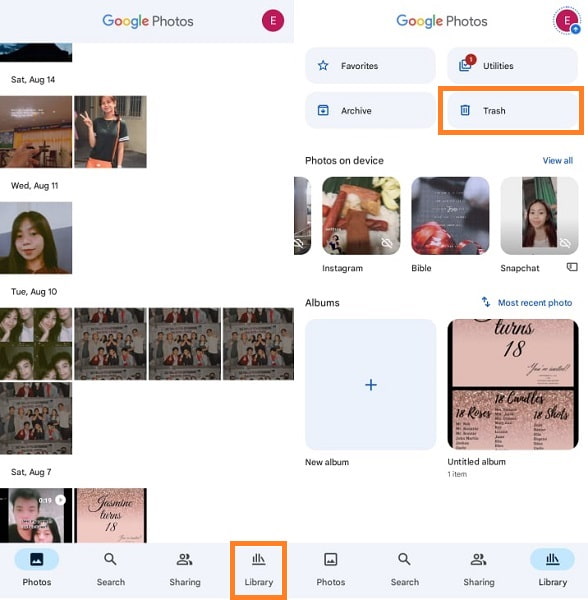
Étape 2Après cela, appuyez sur le Sélectionnez bouton dans le coin supérieur de votre écran. Enfin, choisissez les photos supprimées que vous souhaitez récupérer, puis appuyez sur Restaurer.
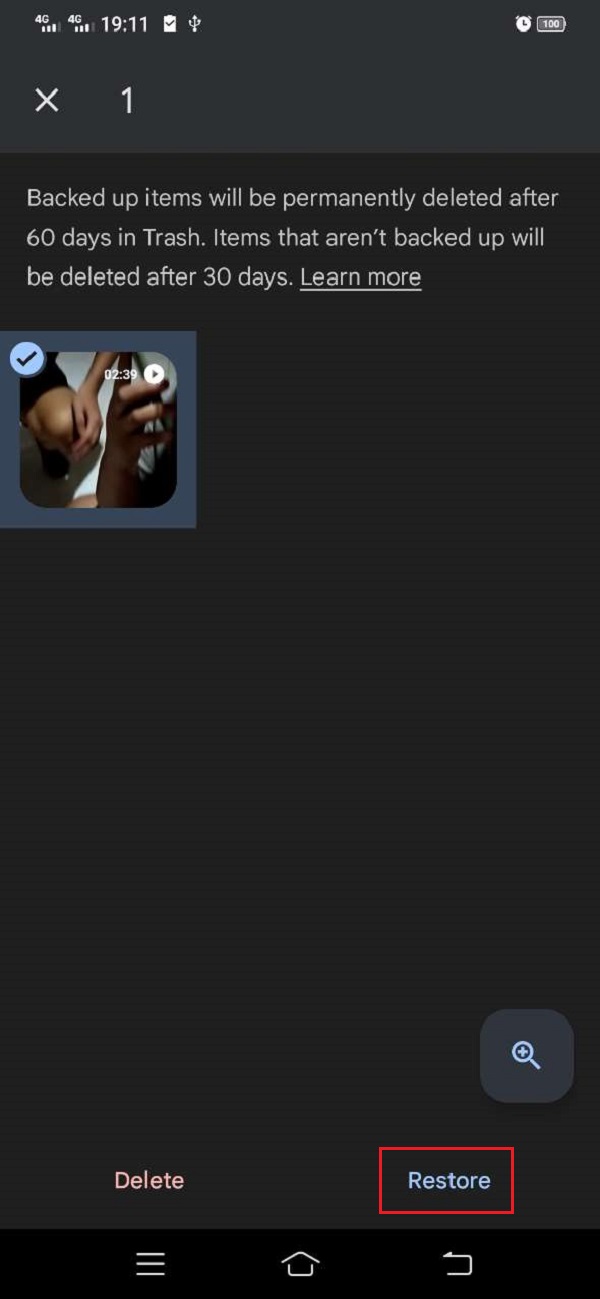
Bien que cette solution vous permette de récupérer des photos supprimées de manière sélective et efficace, cela ne fonctionnera que si vous activez le Sauvegarde et synchronisation caractéristique. Cela permet aux photos supprimées de votre application Samsung Gallery de refléter le dossier Corbeille de Google Photos. Sinon, ils n'apparaîtront pas ou ne seront pas enregistrés ici. Mais ne vous découragez pas si vos photos supprimées ne se trouvent pas dans le dossier Google Photos Trash. La solution suivante vous permet de récupérer des photos supprimées avec ou sans sauvegarde.
Partie 4 : Récupération de photos Samsung via FoneLab Android Data Recovery
En termes de récupération de données supprimées ou perdues, les photos, par exemple, FoneLab Android Data Recovery, viennent en tête de liste. FoneLab Récupération de données Android offre la procédure de récupération la meilleure et la plus efficace. Cette réclamation est valide car elle permet une récupération avec ou sans sauvegardes, peu importe la façon dont vous avez perdu votre fichier et l'état actuel de votre appareil. Utilisez cet outil comme outil de récupération de photos Samsung Galaxy S6 et ne vous souciez plus des données supprimées ou perdues.
Avec FoneLab pour Android, vous récupérez les données perdues / supprimées de l'iPhone, notamment les photos, les contacts, les vidéos, les fichiers, le journal des appels et davantage de données de votre carte SD ou de votre appareil.
- Récupérez des photos, des vidéos, des contacts, WhatsApp et plus de données en toute simplicité.
- Prévisualiser les données avant la récupération.
- Les données du téléphone Android et de la carte SD sont disponibles.
Étapes pour récupérer des photos Samsung Galaxy via FoneLab Récupération de données Android:
Étape 1Vous devez d'abord télécharger FoneLab Android Data Recovery sur votre ordinateur.

Étape 2Depuis l'interface principale de FoneLab Android Data Recovery, cliquez sur Android Data Recovery. Cette fonctionnalité vous permet de récupérer en toute sécurité des données supprimées, des photos, par exemple, à partir de n'importe quel appareil Android avec ou sans sauvegarde, quelle que soit la façon dont vous avez perdu vos données.
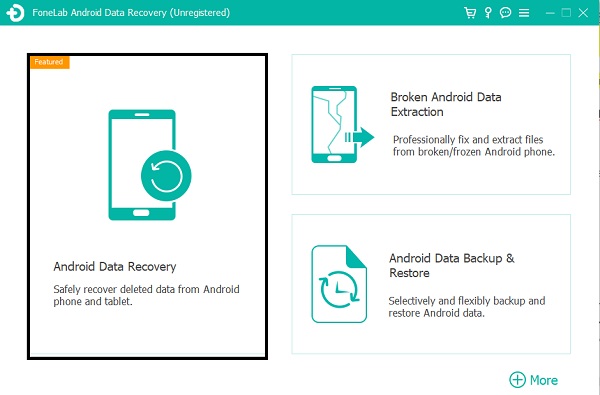
Étape 3Pendant ce temps, connectez votre téléphone Samsung Galaxy à votre ordinateur Mac ou Windows à l'aide d'un câble USB. Activez le mode de débogage USB sur votre téléphone Samsung, afin que FoneLab Android Data Recovery puisse le reconnaître. Pour mieux comprendre, suivez les instructions qui apparaîtront à l'écran.

Étape 4Enfin, cochez la case à côté Gallerie et Bibliothèque d'images sous Médias depuis l'écran de sélection. Après cela, cliquez sur Suivant pour passer à l'étape suivante.

Étape 5Après avoir scanné votre appareil, il vous donnera un aperçu des résultats sur le panneau de prévisualisation. Encore une fois, cochez Gallerie et Bibliothèque d'images. De plus, vous pouvez activer Afficher uniquement les articles supprimés pour parcourir rapidement les photos supprimées. Enfin, sélectionnez les images que vous souhaitez récupérer et cliquez sur le Récupérer .
Notez que cette méthode enregistrera vos photos récupérées sur le lecteur local de votre ordinateur. Transférez-les sur votre téléphone Samsung Galaxy pour les récupérer dans votre galerie. Mais ne vous inquiétez pas car ce processus n'affectera ni ne dégradera la qualité de vos images.
Partie 5 : FAQ sur Samsung Photo Recovery
Comment sauvegarder des photos de l'application Samsung Gallery via Samsung Cloud ?
Si vous souhaitez sauvegarder vos photos sur Samsung Cloud, reportez-vous à ces étapes simplifiées : Tout d'abord, vous êtes dans l'application Paramètres de votre appareil Samsung et accédez à Samsung Cloud. Deuxièmement, appuyez sur Sauvegarder les données et activez la synchronisation pour la Galerie et les autres données que vous souhaitez sauvegarder. Enfin, appuyez sur Sauvegarder.
Où vont les photos supprimées ?
Si votre appareil a un dossier récemment supprimé, les photos supprimées y seront automatiquement déplacées. Cependant, les dossiers récemment supprimés ne conservent pas les images pour toujours. Il y a des nombres spécifiques de jours auxquels ils seront définitivement supprimés en cas de dépassement.
Pouvez-vous récupérer des photos après une réinitialisation d'usine Samsung ?
Oui, vous pouvez. Même si la réinitialisation d'usine supprime toutes les données de votre téléphone Samsung Galaxy, ainsi que toutes vos photos, vous pouvez toujours les récupérer. Comme indiqué ci-dessus, vous pouvez restaurer des photos à partir de vos sauvegardes. Mais supposons que vous n'ayez pas de sauvegardes avant de réinitialiser votre appareil. Dans ce cas, vous pouvez utiliser FoneLab Android Data Recovery pour récupérer vos données perdues.
Félicitations : vous venez de découvrir les 4 meilleures méthodes pour restaurer vos photos Samsung Galaxy supprimées. Toutes les solutions données ci-dessus sont garanties efficaces, sûres et efficaces, testées et approuvées par de nombreux utilisateurs. De plus, l'outil que vous utilisez ne doit pas nécessiter d'étapes compliquées ou trop de temps. Compte tenu de ces facteurs, FoneLab Android Data Recovery est fortement recommandé. Vous pouvez utiliser FoneLab Récupération de données Android pour récupérer efficacement et efficacement les photos supprimées ou perdues de votre téléphone Samsung Galaxy sans trop de prérequis. J'espère que vous trouverez ce post utile. Reportez-vous aux solutions données ci-dessus pour résoudre votre dilemme de restaurer vos photos supprimées.
Avec FoneLab pour Android, vous récupérez les données perdues / supprimées de l'iPhone, notamment les photos, les contacts, les vidéos, les fichiers, le journal des appels et davantage de données de votre carte SD ou de votre appareil.
- Récupérez des photos, des vidéos, des contacts, WhatsApp et plus de données en toute simplicité.
- Prévisualiser les données avant la récupération.
- Les données du téléphone Android et de la carte SD sont disponibles.
